
PCを起動するたびに、毎回同じアプリケーションを手動で開いていませんか? メールソフト、チャットアプリ、定期的に確認するWebページなど、よく使うアプリがあると毎回開くのは面倒ですよね。
この記事では、Windowsの「shell:startup」コマンドを使って、PC起動時にアプリを自動で開く方法を詳しく解説します。 一度設定すれば、PC起動と同時に必要なアプリケーションが自動で立ち上がり、作業効率が大幅に向上します。
スタートアップフォルダとは#
スタートアップフォルダは、Windows起動時に自動実行するプログラムやファイルを格納するフォルダです。 このフォルダに配置したショートカットやファイルは、Windowsが起動する際に自動的に実行されます。
今回は個人利用やオフィスでの個人PCを想定し、ユーザー用スタートアップフォルダの使い方を解説します。
基本的な設定手順#
1. スタートアップフォルダを開く#
エクスプローラーのアドレスバーに以下のコマンドを入力します:
shell:startup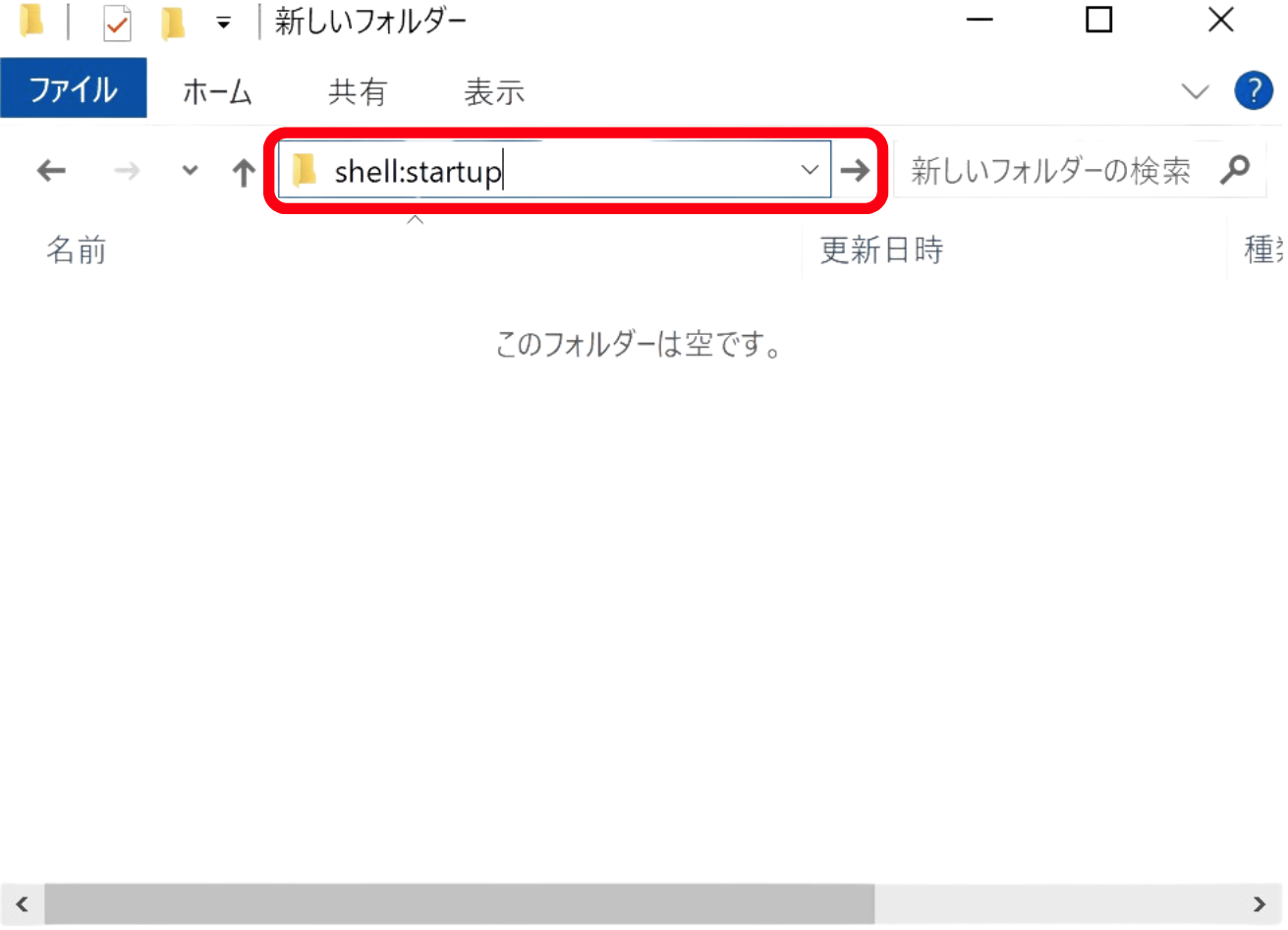
Enterキーを押すと、ユーザー用のスタートアップフォルダが開きます。
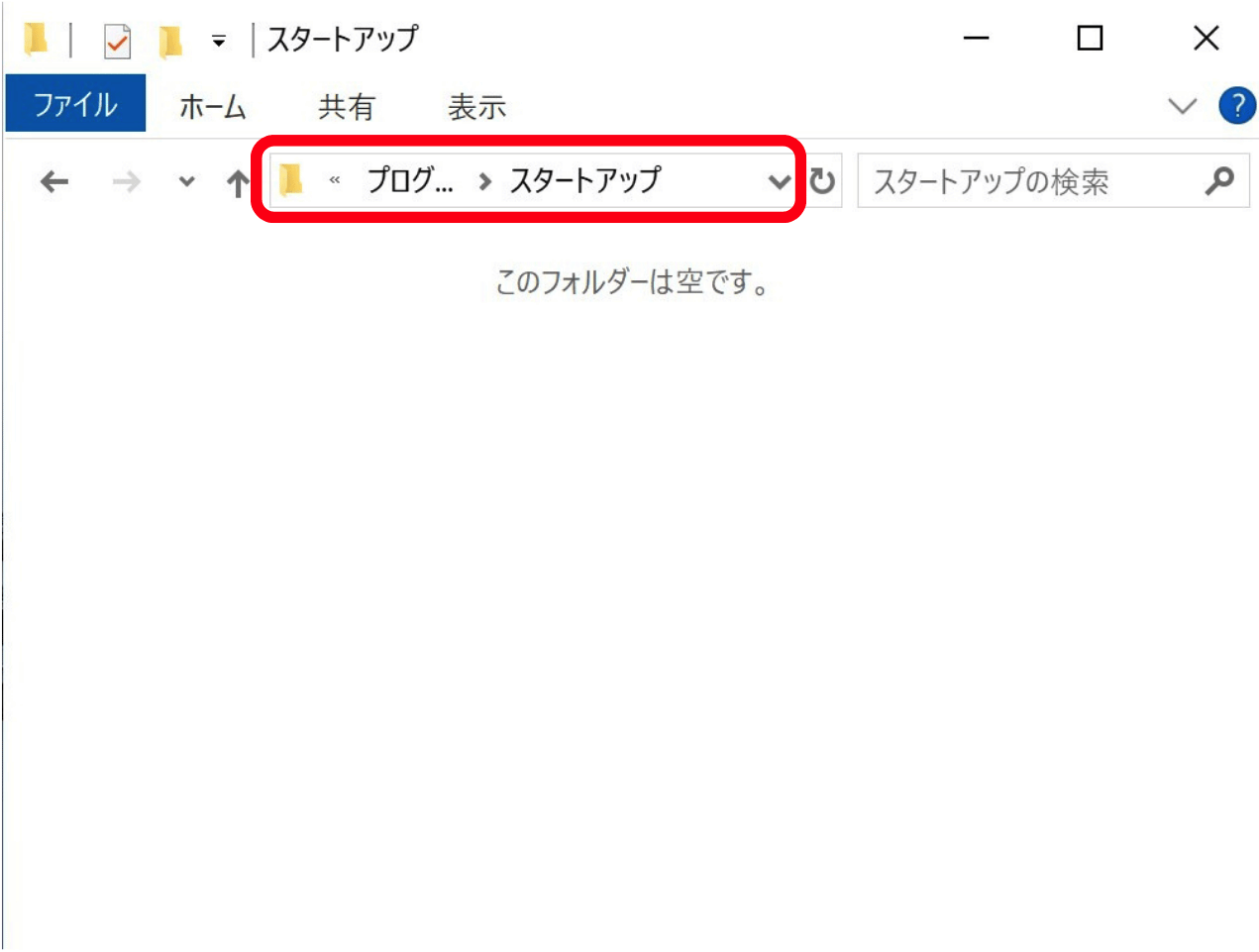
2. ショートカットを作成#
自動起動させたいWEBサイト、アプリ、フォルダーのショートカットを作成します。
WEBサイト(chromeの場合)
- WEBサイトを開く
-
アドレスバーの横にあるアイコンを、スタートアップフォルダにドラッグ&ドロップ
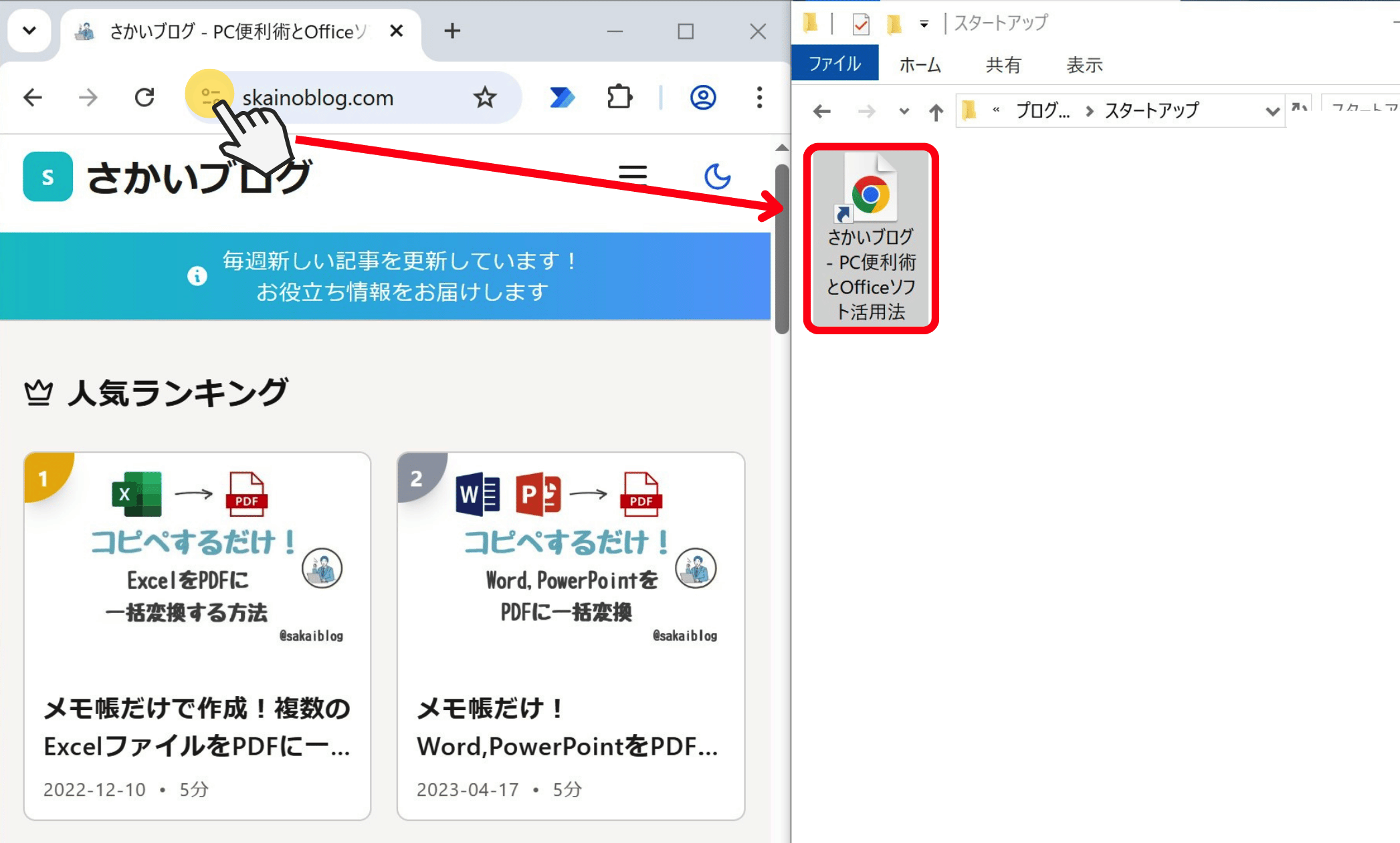
デスクトップアプリ
- スタートメニューを開く
- 対象アプリをスタートアップフォルダにドラッグ&ドロップ
例として付箋アプリのショートカットを作成
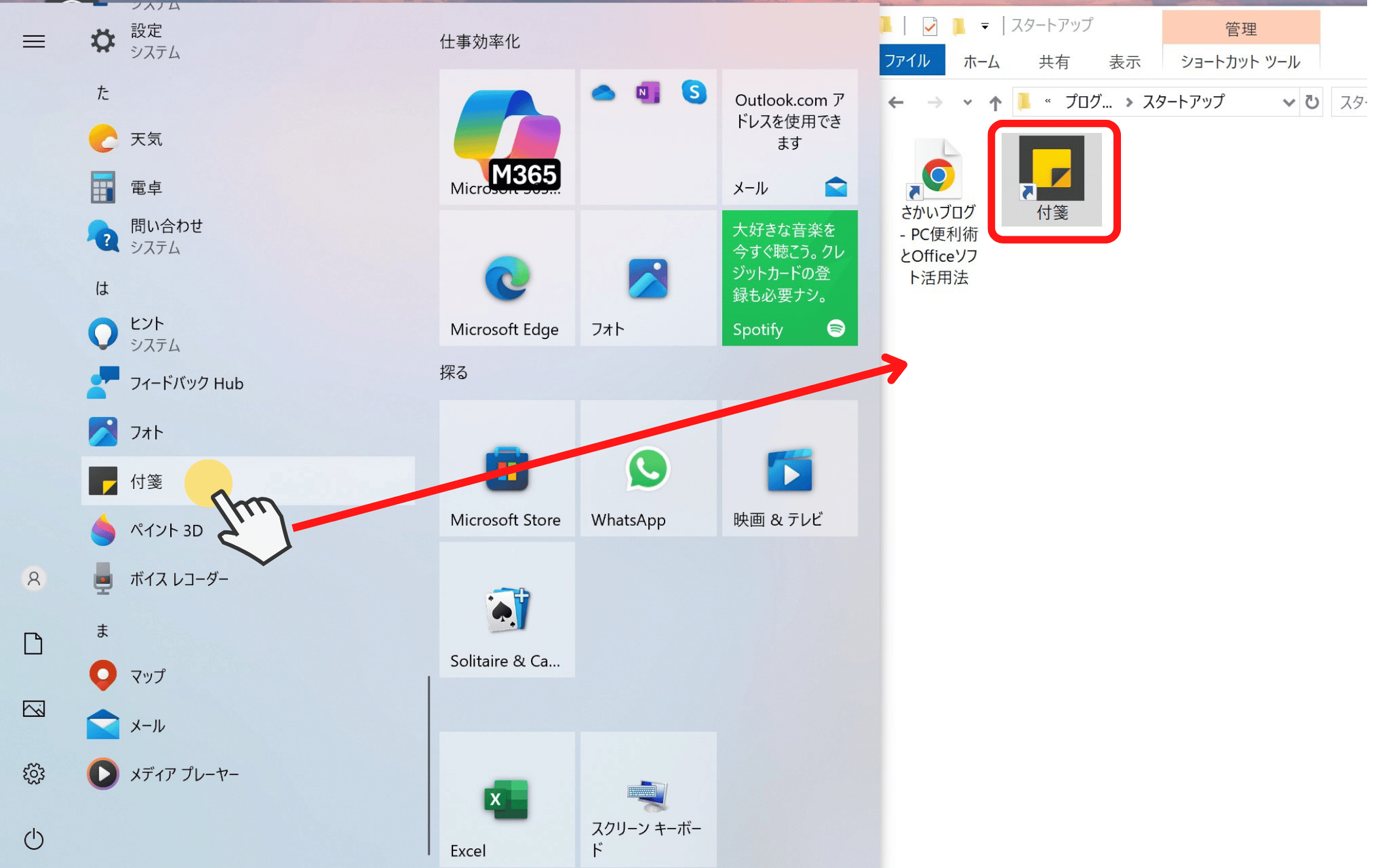
フォルダー
- 対象のフォルダを開く
-
Altキーを押しながら、スタートアップフォルダにドラッグ&ドロップ
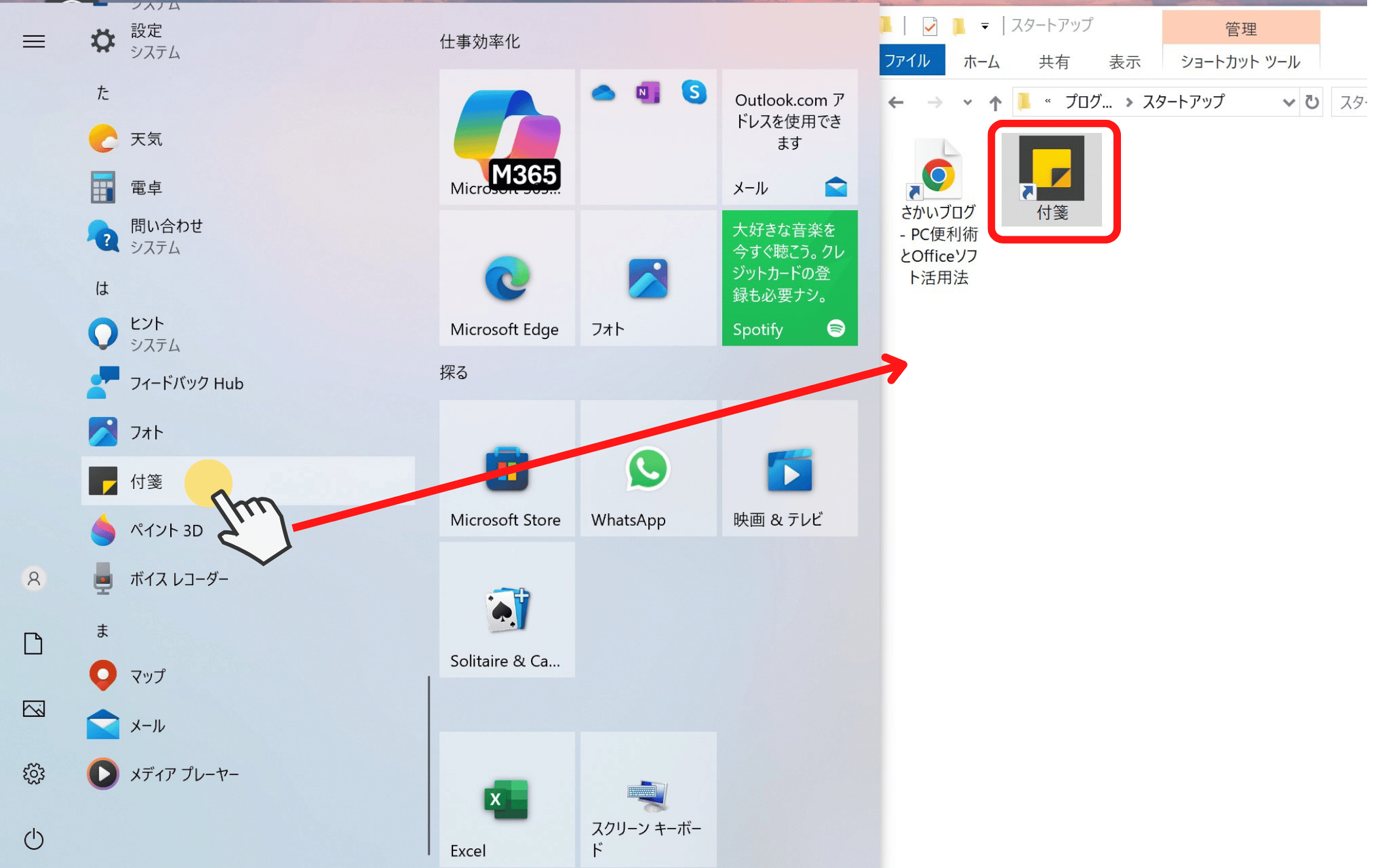
まとめ#
PC起動時のアプリ自動起動設定について解説しました:
- shell:startupコマンドで簡単にスタートアップフォルダにアクセス
- アプリのショートカットを配置するだけで自動起動を実現
- Webページやファイルも同様の方法で自動起動可能
よくある質問・トラブルシューティング#
スタートアップフォルダが開かない#
shell:startupが機能しない場合は、手動でフォルダにアクセスしてください
C:\Users\[ユーザー名]\AppData\Roaming\Microsoft\Windows\Start Menu\Programs\Startupアプリが自動起動しない#
以下の点を確認してください:
- ショートカットが正しく作成されているか
- 対象のアプリケーションが存在するか
- セキュリティソフトが起動を阻止していないか
PC起動が遅くなった#
多くのアプリを自動起動に設定すると、PC起動が遅くなる場合があります:
- 不要なアプリの自動起動を無効化
- タスクマネージャーで起動の影響度を確認
- 必要性の低いアプリは手動起動に変更
より詳しい情報や最新の記事はブログのトップページをご覧ください。



